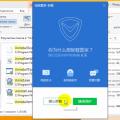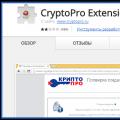ek GoogleOynaMarket- Android işletim sisteminde önemli bir program, çünkü onun yardımıyla telefonumuza veya tabletimize yeni oyunlar ve programlar indirip yüklüyoruz ve birçok içerik buluyoruz. Diğer herhangi bir program gibi, Google Play Market de başarısızlıklardan ve hatalardan muaf değildir. Google marketinin mobil cihazınızda başlamadığı gerçeğiyle karşı karşıya kalan "şanslılardan" biriyseniz bu yazı tam size göre.
Küçük not: bazı resmi olmayan (özel) bellenimde, Google Play Market geliştiricileri tarafından kesilebilir (örneğin, bu çok popüler CyanogenMode belleniminde yapılır) ve onu yüklü programlar listesinde bulamazsınız. Ne yapacağınız, Google Play Market'i mobil cihazınıza nasıl kuracağınız ve kullanmaya nasıl başlayacağınız hakkında portalımızdaki bu talimatı okuyun:
Bu kısa tanıtımdan sonra doğrudan Google Market'inizi "şifalandırmak" için tariflere gidebilirsiniz. Böyle:
Bozuk Google Play Market'i düzeltmenin 10 yolu:
1. Cihazınızda İnternet'i açın
Google Play Market neden çalışmıyor? Bunun nedenleri farklı olabilir. Ama önce size tavsiye ediyoruz internet bağlantısını kontrol et telefonunuzda veya tabletinizde. Bu uygulamanın çalışması için çalışan bir İnternetin varlığı gereklidir. Belki de Google Play Market uygulamasının çevrimiçi olduğu Wi-fi veya paket verileri açmayı unuttunuz veya erişim noktasıyla bağlantınız koptu. İnternet hiçbir cihazda çalışmıyorsa, erişim noktanızı veya yönlendiricinizi yeniden başlatın.
Yeni bir akıllı telefonunuz veya tabletiniz varsa, bilgi tabanımızın bu makalesinde nasıl İnternet bağlantısı kurabileceğinizi okuyabilirsiniz:
2. İndirme Yöneticisinin çalıştığından emin olun.
İndirme Yöneticisi uygulaması dosyaların indirilmesinden sorumludur ve herhangi bir nedenle çalışmazsa, telefonunuzdaki veya tabletinizdeki Google Play Market de başlamaz. Yüklü programlar listesinde "Ayarlar" -> "Uygulama Yöneticisi" (veya yalnızca "Uygulamalar") -> "Tümü" seçeneğine giderek İndirme Yöneticisini bulun. Programın adına tıklayın ve "Uygulama hakkında" penceresinde programın çalışır durumda olduğundan emin olun. Aksi takdirde, uygulamayı çalıştırın.

3. Güvenlik duvarı veya antivirüs yazılımı ayarlarınızı kontrol edin
Genellikle virüsten koruma yazılımı, Google Play Market'in ne olduğunun çok iyi farkındadır ve çalışmalarını hiçbir şekilde kısıtlamaz. Ama belki de siz güvenlik duvarı ayarlarında dolaşıyordunuz ve yanlışlıkla İnternette Google Play Market'e erişim reddedildi. Örneğin popüler DroidWall programında bunu tek tıkla yapmak çok kolay. Google Play Market başlamazsa ve telefonunuzda veya tabletinizde yüklü bir virüsten koruma veya güvenlik duvarınız varsa, bu programa gidin ve her ihtimale karşı ayarlarını, siyah beyaz uygulama listelerini vb. kontrol edin.
4. Google Play Store Önbelleğini Temizle
Bu basit işlem, vakaların büyük çoğunluğunda yardımcı olabilir. Herhangi bir nedenle Google Play Market işinize yaramazsa ve İnternet bağlantısında kesinlikle bir sorun yoksa, yapılacak ilk şey google play store önbelleğini temizle.
Bu işlemi gerçekleştirmek için ayrıca telefonunuzun veya tabletinizin "Ayarlar" bölümüne gidin, "Uygulama Yöneticisi" menü öğesini veya sadece "Uygulamalar" öğesini bulun, "Tümü" sekmesine gidin ve orada Google Play Market programını bulun. Parmağınızı adına "dokunun", önünüzde "Uygulama hakkında" penceresi açılacaktır. Bu pencerede "Önbelleği temizle" düğmesini bulun ve tüm geçici program verilerini silerek tıklayın.

5. Google Play Market uygulama verilerini silin
Her şeyi önceki talimatlara göre tamamladınız ancak Google Play Market sizin için başlamıyor. Ne yapalım? Önbelleği temizledikten sonra tekrar deneyin Google Play Store verilerini sil. Bunu yapmak için, Google Play Store'un "Uygulama hakkında" penceresinde "Verileri sil" düğmesini tıklayın (Android'in bazı sürümlerinde - "Verileri temizle"). Ayarlarınız ve Google Play Market'teki etkinliğiniz hakkındaki tüm bilgiler silinecek ve bu, sorunun çözülmesine de yardımcı olabilir.
6. Tüm uygulama güncellemelerini kaldırın
Yukarıdaki işlem size yardımcı olmadıysa ve Google Play Market hala küstahça çalışmıyorsa, uygulamanın aynı "Hakkında" penceresinde "Güncellemeleri kaldır" düğmesini tıklayın. Bundan sonra program, ilk başlatma sırasında olduğu gibi orijinal durumuna geri dönecektir. Mobil cihazınızı yeniden başlatın ve tekrar Google Play'e gitmeyi deneyin.
7. Google Play Hizmetleri uygulamasının önbelleğini temizleyin
Her şeyi tam olarak talimatlara göre yaptınız, ancak bir nedenden dolayı telefonunuzdaki veya tabletinizdeki Google Play Market hala başlamak istemiyor. yapmayı dene Google Play Hizmetleri uygulamasının önbelleğini temizleme tıpkı Google Play Store için yaptığınız gibi. Yüklü programlar listesinde Google Play Hizmetleri uygulamasını bulun ve "Hakkında" penceresinde "Önbelleği Temizle" düğmesini tıklayın.
8. Google Hizmetleri Çerçevesi verilerini temizleyin
Google Services Framework uygulaması, Google hizmetlerinin doğru çalışmasından sorumludur. Her zamanki Google Play Market önbelleği temizleme işlemi size yardımcı olmazsa, önce mobil cihazınıza yüklenenler listesinde Google Services Framework programını bulmaya çalışın, "Uygulama hakkında" penceresine gidin ve uygun düğmeyi tıklayarak verilerini silin. Bundan sonra, bu talimatların 4. ve 5. paragraflarında açıklandığı gibi Google Play Market için benzer bir işlemi tekrarlamanız gerekir. Artık telefonunuzu veya tabletinizi yeniden başlatmanız gerekiyor, Google Play Market çalışmalıdır.

9. Google hesabınızı silin ve yeniden yükleyin
Google programlarının tüm önbelleklerini ve verilerini sildiniz ve temizlediniz, ancak bu yine de sorununuzu çözmedi. Belki sana yardımcı olur hesabınızı silmeGoogle sonraki kurtarma ile bir mobil cihazda.
"Ayarlar" menüsüne gidin ve orada "Hesaplar" öğesini bulun. Bu telefon veya tablette kayıtlı hesabınızın adına "dokunun" ve açılan menüde "Hesabı sil"i seçin. Cihazınızı yeniden başlatın ve mobil cihazınızda yeni bir Google hesabı kaydedin.
10. Cihazınızın tüm ayarlarını fabrika ayarlarına sıfırlayın
Google Play Market'in Android cihazınızda çalışmaması sorununu çözmek için olası tüm yolları denediyseniz ve hiçbiri size yardımcı olmadıysa ne yapmalısınız? Bu durumda, stokta kalan son, radikal çözüme sahipsiniz. Telefonunuzun veya tabletinizin tüm ayarlarını fabrika ayarlarına yani donanımdan sıfırlayarak mobil cihazınızı fabrikadan çıktığı duruma geri döndürebilirsiniz.
Fabrika ayarlarına sıfırlama yöntemine, diğer her şeyi zaten denediyseniz, yalnızca son çare olarak başvurulmalıdır, çünkü sertsıfırlama, kişiler, mesajlar, hesaplar dahil olmak üzere yüklediğiniz tüm verilerinizi ve uygulamalarınızı yok edecektir.Google. Yalnızca SD flash karttaki bilgiler bozulmadan kalacaktır.
Tüm Android işletim sistemi ayarlarını bu şekilde sıfırlamak için aşağıdaki işlem sırasını gerçekleştirin (Android üretici yazılımının bazı sürümlerinde menü öğelerinin adı biraz değişebilir):
1. Telefonunuzun veya tabletinizin "Ayarlar" menüsüne gidin;
2. Oradaki "Geri Yükle ve Sıfırla" menü öğesini seçin;

3. "Ayarları sıfırla" öğesine tıklayın ve sistem sorusuna yanıt olarak donanımdan sıfırlama başlatmayı kabul ederek seçiminizi onaylayın.
Mobil cihazınızın tüm ayarlarını sıfırlamadan ve böylece tüm kişisel verileri, uygulamaları ve kişileri silmeden önce, kolayca ve hızlı bir şekilde geri yükleyebilmeniz için gerekli bilgileri yedeklemeniz önemle tavsiye edilir. SSS bölümümüzün bu makalesinde Android'de veri yedekleme ve geri yükleme hakkında bilgi edinebilirsiniz:
Google Play Market'in başlamamasının birçok nedeni vardır ve bu sorunun neden telefonunuzda veya tabletinizde olduğunu ve her bir özel durumda ne yapılması gerektiğini açık bir şekilde cevaplamak imkansızdır. Size bir şey tavsiye edebiliriz: panik yapmayın, soruna sakince farklı çözümler denemek daha iyidir ve bunlardan biri kesinlikle size uyacaktır. Ve rehberimiz size bu konuda yardımcı olacaktır.
Birçok kullanıcı öyle bir sorunla karşı karşıyadır ki, Google Play Market bilinmeyen nedenlerle çalışmayı durdurur ve sıradan kullanıcılara hiçbir şey söylemesi muhtemel olmayan çeşitli numaralandırma hataları verir. Ve bazen bu sorun aynı cihazda oldukça sık ortaya çıkabilir.
Her şeyden önce, hizmetin özellikle hizmetin kendisiyle ilgili teknik sorunlardan veya mobil cihazımızla ilgili bazı sorunlardan dolayı çalışabileceğini anlamalısınız. Bu yazımızda bu sorunla nasıl başa çıkılacağına dair ipuçları vermeye çalışacağız.
Bunun en basit nedeni, oyun pazarını silmenizdir. Tekrar indirebilirsiniz, işte link. Ayrıca alternatif bir market indirmenizi tavsiye ederiz - bu Nine Store.
14.07.2018 güncellendi
Oyun marketiniz güncellendiyse ve çalışmayı durdurduysa, eski sürümü indirmeyi deneyin. En son güncelleme 10.8.23-hepsi büyük bir sorun yarattı (Android 5.1). Telefonunuz donarsa, işlemci %100'e kadar yüklenir, ardından kilitlenir ve donma sırasında yapmaya çalıştığınız her şeyi yapar, donanımdan sıfırlama yardımcı olmaz, Google Play'in eski sürümüne geri dönmek yardımcı olacaktır.
23.04.2018 güncellendi
22 veya 23 Nisan 2018'de oyun piyasası sizin için çalışmayı durdurduysa, bunun nedeni Telegram'ın engellenmesidir.
Google çöküyor: Hizmetler neden çalışmıyor? 21-22 Nisan gecesi binlerce Rus kullanıcı Google sitesinin kullanılamamasından şikayet etti. 16 Nisan'da Roskomnadzor, Amazon ile ilgili 655.532 IP adresini ve yaklaşık bir milyon daha fazla Google adresini engelledi. Engellemenin geçici olduğunu umuyoruz, ancak şimdilik sitemizi kullanabilir, site menüsündeki uygulama ve oyunları görebilir, hoşunuza giden bir şey olabilir. Siteyi yer imlerine ekleyin.
Uygulamanın çalışması için VPN indirmeyi deneyebilirsiniz.
Kulağa ne kadar basmakalıp gelse de, ancak her şeyden önce, akıllı telefonunuzu yeniden başlatmanız yeterlidir, çünkü bazen sistem donabilir ve basit bir yeniden başlatma, onu tekrar çalışma durumuna döndürür.
2. Google Play Store'u Yeniden Yapılandırma
bir). "Ayarlar" bölümüne gidiyoruz;
2). "Uygulama Yöneticisi" bölümünü açın (bazı cihazlarda bu sütuna yalnızca "Uygulamalar" denir;
3). Listede Google Play'i buluyoruz ve Market'e tıklıyoruz
4). Burada "Verileri sil" veya "Önbelleği temizle" seçeneğine tıklamamız gerekiyor - farklı cihaz modellerinde bu sütun bir şekilde çağrılabilir.
Bundan sonra sorun çözülmediyse, daha fazla bir çıkış yolu arayacağız.
3. Uygulama güncellemelerinden kurtulun.

Ayrıca "Ayarlar" bölümüne, ardından "Uygulamalar" a gidiyoruz, ancak artık verileri silmiyoruz, ancak "Güncellemeleri sil" i tıklıyoruz. Böylece Market, program akıllı telefona yeni kurulduğunda orijinal durumuna dönecektir.
4. "Google Play Hizmetlerini" sıfırlayın.

Her şeyi ikinci paragrafta olduğu gibi yapıyoruz, sadece Market'in kendisini değil, “Google Play Hizmetlerini” seçiyoruz. Ardından verileri ve önbelleği temizliyoruz.
5. Google Hesapları Ayarlar'da etkinleştirilmemiştir

Uygulamayı etkinleştirmek için “Ayarlar” bölümüne, ardından “Uygulamalar”a gitmeniz ve ardından “Tümü”ne tıklamanız gerekir. "Google Hesapları" öğesini buluyoruz ve programı etkinleştiriyoruz.
6. Devre Dışı "İndirme Yöneticisi"

"Uygulamalar"daki ayarlar bölümüne, ardından "Tümü" bölümüne gidiyoruz ve listede "İndirme Yöneticisi" bölümünü buluyoruz. Dağıtıcı etkinleştirilmemişse, etkinleştirmeniz gerekir. Ancak etkinse, hiçbir şeyi değiştirmenize gerek yoktur. Yani sorun başka yerde.
7. Hesabınızı Google'dan silme ve geri yükleme

Bir hesabı silmek için "Ayarlar"a gidin, ardından "Hesaplar ve senkronizasyon ayarları"nı bulun, bazı cihazlarda bu sütuna "Hesaplar ve senkronizasyon" denir. Burada hesabı sileriz ve ardından geri yükleriz.
8. Google Play Store'un çalışmasını engelleyen uygulamalar
Yüklediğiniz bazı uygulamalar Market'i engelleyebilir. Bu nedenle, yüklü programların listesini dikkatlice "gözden geçirin", bazı programların Market'in tam olarak çalışmasına izin vermemesi muhtemeldir. Bu tür engelleme uygulamaları Freedom içerir.
9. Hosts dosyasında sorun giderme

Yani, aslında cihazınızda Freedom yüklü. O zaman dokuzuncu nokta kesinlikle mevcut sorunu anlamanıza yardımcı olacaktır. Ancak bu durumda kök hakları gereklidir. Her şeyden önce, Freedom uygulamasını devre dışı bırakmanız gerekecek. Durdur öğesine giderek yapabilirsiniz. Kapattıktan sonra, silmekten çekinmeyin.
Hepsi bu kadar değil, o zaman Root Explorer programına ihtiyacımız var. İndirmek zor olmayacak. Yani bir programımız var. Ardından, "/system/etc/" yolunu izleyin ve hosts dosyasını bulun. Herhangi bir metin düzenleyiciyle açabilirsiniz. Bu dosyada sadece bir satır bırakmamız gerekiyor: "127.0.0.1 localhost". Orada yoksa, kendimiz reçete ediyoruz. Başka çizgiler olmamalı.
10. Ayarları sıfırla - Sert Sıfırlama

En zor, ancak zamanla test edilmiş yöntem. Böylece, dahili sürücüde bulunan tüm verileri kesinlikle sileriz. Takılı bir hafıza kartınız varsa, bunun için endişelenmemelisiniz, tüm veriler güvende kalacaktır.
Ve böylece "Ayarlar" a gidin, "Yedekle ve sıfırla" öğesine tıklayın ve "Ayarları sıfırla" yı seçin. Bundan sonra, "Telefon ayarlarını sıfırla" öğesini göreceğiz, ardından "Her şeyi sil" i tıklayacağız.
Sistemin bir yedek kopyası olduğu için verileriniz için korkmamalısınız. Kullanıcı için bir kopya oluşturmak zor değildir. Ayarlarda "Verileri yedekle" öğesini bulmanız yeterlidir. Verileri temizledikten sonra mobil cihazınızı yeniden başlattığınızda, tüm veriler yedekten geri yüklenebilir.
11. İnternet bağlantısı yok
Belki de sorun internet eksikliğidir. Herhangi bir tarayıcıya gidin ve bir site açmayı deneyin, ancak bu işe yaramazsa, büyük olasılıkla sorunu İnternet ile çözmeniz gerekir.
12. Doğru zamanı ayarlayın - "Bağlantı yok"
Diyelim ki "Bağlantı yok" hatasını gördünüz, ancak cihazdaki İnternet'in tamamen işlevsel olduğundan emin oldunuz. Ardından, saat ayarlarına gitmeniz ve doğru saat dilimini ve buna göre zamanın kendisini ayarlamanız gerekecektir. Bu tür sorunları tekrar yaşamamak için zaman ve şebeke arasında senkronizasyon oluşturmanız gerekir. Bunu yapmak çok kolaydır. "Ayarlar" a gidiyoruz, "Tarih ve saat" sütununa tıklayın ve ardından iki sütunun yanındaki kutuları işaretleyin - "Ağ saat dilimi" ve "Ağ tarihi ve saati".
13. Clean Master sistemini temizleyin.
Ccleaner'ı indirin, çalıştırın, temizle'ye tıklayın. Hazır.
14. RH-01 sunucusundan veri alınırken hata
Tüm bu ipuçları size yardımcı olmadıysa, yorumlarda sorular sorun, PlayMarket-androidS site ekibi size yardımcı olacaktır.
Belki de aşağıdaki sorunlardan birine sahipsiniz:
- Bellek yetersiz Play Store hatası.
- Play Store hatası bağlı değil.
- Google Play hataları ne anlama geliyor?.
Bu inceleme, Çinli şirket Meizu - Google Play hizmetinden telefon sahipleri arasında çok popüler ve popüler bir konuya ayrılmıştır. Bir zamanlar Meizu, Google hizmetlerini önceden yüklemeyi reddetti ve bu nedenle bu markanın akıllı telefon kullanıcıları için bazı zorluklara neden oldu. Bu hizmetle ilgili temel sorunlardan biri: Play Market neden Meise'de çalışmıyor? Bu konuyu ele alacağız ve genel olarak Play Market'in ne olduğu, içinde nelerin yararlı olduğu ve Meizu telefonlarla çalışma özelliğinin ne olduğu ile ilgili Google Play konusuna değineceğiz.
Google Play, çeşitli uygulamaları, oyunları, programları, kitapları, filmleri ve çok daha fazlasını ücretsiz veya para karşılığında indirebileceğiniz çevrimiçi bir mağazadır. Bu içerik, Android işletim sistemine dayalı cihazların sahipleri tarafından kullanılabilir. İçerik için ödeme çeşitli şekillerde yapılabilir: banka kartları, telekom operatörleri, PayPal ve diğer hizmetler aracılığıyla. İlginç bir şekilde, 2017'nin sonunda hizmet, dünya çapında 145 ülkede indirilebilecek yaklaşık 3 milyon uygulamaya sahipti.

Google Play'in yapısı aşağıdaki kategorileri içerir:
- "Uygulamalar"(iş, sağlık ve spor, seyahat, eğlence, iş, fotoğrafçılık, alışveriş ve diğer amaçlar için).
- "Oyunlar"(bulmaca, atari salonu, aksiyon, kumar, spor ve diğerleri).
- Bölüm "Film ve TV Şovları"(hepsi çevrimiçi olarak satın alınabilen ve izlenebilen HD formatında çeşitli türler ve programlar içerir).
- Bölüm "Müzik"(hem para hem de ücretsiz olarak indirilebilen çeşitli türlerin ve sanatçıların kompozisyonlarını içerir).
- Bölüm "Kitabın"(ücretli ve ücretsiz erişimde milyonlarca e-kitapla temsil edilir).
- Bölüm "Basmak"(dünyanın dört bir yanından dergilerin, gazetelerin ve haber akışlarının elektronik sürümlerini içerir).
Ne yazık ki Google Play hizmeti, özellikle Flyme güncellemesinden sonra Meizu telefon sahipleri için düzgün çalışmayabilir. Aşağıda bu soruna bir göz atalım.

Google Play açılmıyor
Meizu'daki Play Market'in açılmaması durumunda, bu soruna basit bir çözüme başvurabilirsiniz. Meizu markasına ait tüm cihazlar, varsayılan olarak tescilli App Center uygulaması (Çevrimiçi Çin içerik mağazası) veya Hot Apps (Play Market'in Çin analogu) ile donatılmıştır. Bu uygulamalardan birini açmanız ve aramasına “Google Installer” yazmanız gerekir (Hot Apps'ta arama çubuğu ya ana sayfadadır ya da "Daha"). Google Installer'ı bulduktan sonra, telefonunuza indirip yüklemeniz gerekir.
Ekranda ilgili simge oluşturulduktan sonra onu açmanız ve uygulamadaki öğeyi seçmeniz gerekir. "Kaldır". Google hizmetlerini kaldırdıktan sonra düğmesini tıklayın. "Yüklemek İçin Bir Anahtar", bundan sonra tüm uygulamalar yeniden yüklenecek. Kurulum tamamlandıktan sonra Play Market'i tekrar aktif hale getirerek tekrar kullanabilirsiniz. Bu adımlar, Meizu'daki Play Market açılmadığında sorundan kurtulmanıza yardımcı olacaktır.

Google Play'de uygulamalar indirilmiyor veya hata veriyor
Meizu kullanıcıları, Google Play'den uygulamaların indirilmediği gerçeğiyle karşılaşabilirler. Ve yine soru ortaya çıkıyor: Play Market neden Meizu'da çalışmıyor? Yukarıdaki yöntem yardımcı olmadıysa, diğerine geçiyoruz. İlk önce ikinci bir Google hesabı oluşturmanız gerekir: şuraya gidin: "Ayarlar" -"Hesaplar" -"Hesap eklemek" -« Google" ve etkinleştirin. Bundan sonra Play Market'teki menüyü açın ve yeni bir hesapla bağlanın. Herhangi bir dosyayı (program, oyun, widget vb.) indirmeniz ve ardından önceki hesaba geçmeniz gerekir.
Hesapların bu "yeniden başlatılması", uygulamaları indirme işlemine devam etmenizi sağlar. Bu yöntem Meise M3 dahil çoğu model için uygundur. Daha da radikal bir yol olduğunu unutmayın - bu fabrika ayarlarına sıfırlamadır, ancak bu yöntemle tüm kullanıcının kişisel verilerinin kaybolduğu ve cihaza yüklenen tüm uygulamaların da silineceği unutulmamalıdır. Bu işlemlerden herhangi birinin ardından işletim sistemi Meizu'da Play Market'i tekrar görür ve doğru çalışmasını destekler.

Google Play'i Yükleme
İnternetten indirerek Meizu M3 Note'a Play Market kurulmamışsa, daha basit ve daha kanıtlanmış bir seçeneğe dönmek daha iyidir. Meizu - Google Installer'dan tescilli bir yükleyici kullanarak yüklemeniz gerekir. Bu yöntemin avantajı, Google Play'in en son sürümünün telefona yüklenecek olmasıdır. Bu seçenek yalnızca şirketin resmi temsilciliklerinden satın alınan cihazlar için uygundur.
Popüler Uygulamaları veya Öne Çıkanları Kullanma
Hot Apps uygulamasını veya Best'i kullanarak Google Play'i indirebilir ve yükleyebilirsiniz. Bunun için:
- Meizu masaüstüne gidin ve kısayolu bulun "En iyisi" veya "Sıcak Uygulamalar" ve üzerine tıklayın.
- Açılan yükleme uygulamalarında, "Google Yükleyici"(veya "Google Apps Yükleyici").
- Bu öğeyi seçin, çalıştırın ve her şeyin doğru şekilde indirildiğinden emin olun.
- İndirdikten sonra cihazınızı yeniden başlatın.
- Yeniden başlatmanın ardından, ana ekranda Play Market'in olacağı tüm Google hizmetlerinin simgeleri görünecektir.

Google Play Store yüklü Android cihazlarda neden sorun yaşanıyor? Birçok kullanıcı bu tür durumlara aşinadır. Bunun nedeni, Google hizmetlerinin teknik sorunları veya kullandığınız akıllı telefonun (tablet) arızaları olabilir. Pek çok seçenek var, ancak bir düzine en yaygın zorluğu seçtik ve bir çıkış yolu bulmayı mümkün kılan yolları açıkladık.
Yöntem 1: Android cihazınızı yeniden başlatın
Akıllı telefonunuzu veya tabletinizi yeniden başlatmak, Play Store aniden çalışmayı reddederse denenecek ilk şeydir. Alternatif olarak, neden bir sistem askıda kalması olabilir (kullanıcılar bu durumla oldukça sık karşılaşırlar). En ilginç şey, yeniden başlatmanın genellikle yalnızca Play Store'daki arızalarda değil, aynı zamanda diğer hizmet ve uygulamalarda ortaya çıkan sorunlara da yardımcı olmasıdır. Ayrıca cihazın yeniden başlatıldığı, ancak piyasanın çalışmak istemediği de oluyor. Ardından diğer yöntemleri deneyebilirsiniz.

Yöntem 2: Google Play Store ayarlarını sıfırlayın
Servis ayarlarının sıfırlanması da oldukça sık yardımcı olur ve şu şekilde yapılır:
1. Akıllı telefonunuzun (tabletinizin) ayarlar menüsüne gidin;
2. bölümünü seçin " Uygulamalar" veya " Uygulama Yöneticisi»:

3. Listede Google Play Store'u buluyoruz, onu seçin;

4. Açılan uygulama yönetimi penceresinde " Önbelleği temizle" veya " Verileri sil”, bu düğmeye tıklayın.

5. Sistemin ayarlarda yapılan değişikliklere tepki vermesi için Android cihazı yeniden başlatıyoruz.
6. Play Store çalışmıyorsa diğer yöntemleri deneyin.
Yöntem 3: Google Play Store Güncellemelerini Kaldır
Her şey yukarıda açıklanan yöntem 2'dekiyle aynı şekilde yapılır, tek fark "Önbelleği temizle" yerine "düğmesidir" Güncellemeleri kaldır". Uygulama, güncellemeleri yüklemeden önce sorunsuz çalıştığı orijinal sürüme dönecektir. Teknik kusurlar nedeniyle sorun gerçekten yazılımın yeni sürümünde veya Android cihazındaysa, bu güncellemeleri “çekmiyor”sa, hizmet kullanıcı için normal modda çalışacaktır. Yeni özellik yok, ama tamam.
Yöntem 4: Google Play Hizmetleri uygulamasının ayarlarını sıfırlayın
Ayarları sıfırlamak, Play Store'un çalışmasıyla ilgili sorunları çözmek için etkili seçeneklerden biridir. Bu durumda prosedür aşağıdaki gibidir:
1. Menü "Ayarlar";
2. "Uygulama Yöneticisi" veya "Uygulamalar" Bölümü;

3. Seç " Google Play Hizmetleri»;

4. Menüyü açın, " Önbelleği temizle", basmak.

Yöntem 5: "İndirme Yöneticisini" Etkinleştirme
Tabletinizin veya akıllı telefonunuzun çalışması sırasında yanlışlıkla kapatmanız mümkündür " İndirme yöneticisi” ve hizmet uygulamasının çalışmayı durdurmasına önem vermedi. Yeniden etkinleştirmek için Android cihazının ayarlar menüsüne, ardından "Uygulamalar"a gitmeniz, ardından "Tümü" kaydırmasını kullanmanız, ardından "İndirme Yöneticisi"ni bulmanız ve istediğiniz düğmeye basarak açmanız gerekir. Akıllı telefonunuzu yeniden başlatın ve Play Store'un çalışıp çalışmadığını kontrol edin.

Yöntem 6: Google Hesabını Kaldır
Sizi hemen uyarıyoruz: Google hesabınızı silerek, gerekli ve önemli bilgileri kaybedebilirsiniz, bu nedenle önceden bir yedek kopya oluşturmanız (verileri senkronize edin) önerilir.
1. Ayarlar menüsüne girin;
2. Seç " hesaplar"Ve açılan menüde seninkini bul, tıkla;

3. Açılan senkronizasyon menüsünde posta kutunuza tıklayın;

4. Senkronizasyon için öğeleri seçin (yedek kopyaya kaydetme). Bunlar genellikle "Kişiler" ve cihazın hafızasında bulunan diğer kişisel bilgilerdir. Bölümleri seçmek için üzerlerine tıklamanız yeterlidir. Android cihazında bulunan tüm bilgileri önemsiyorsanız, "Seçenekler" e tıklayın, ardından " senkronize et» - mevcut tüm uygulamaların yedek kopyalarını alacaksınız.

Artık Google hesabınızı silmeye hazırsınız. Ondan cihaza tekrar girdiğinizde, bir yedekten bilgileri geri yüklemek için bir teklif alacaksınız.
Ancak, piyasayı normalleştirmek için bir Google hesabını silme prosedürüne geri dönelim. Yedek oluşturduktan sonra bir önceki menüye dönmeniz ve bu sefer "Senkronize Et" yerine "Sil" seçeneğini seçmeniz gerekiyor. Uygun düğmeye tıklayın, ardından akıllı telefonunuzu (tabletinizi) yeniden başlatın ve hesabınıza tekrar giriş yapın. Genellikle hesabınızı silmek, Google hizmetlerinin çalışmasıyla ilgili sorunlardan kurtulmanıza yardımcı olur. Bu olmazsa, diğer yöntemleri deneyin.

Yöntem 7: Uyumsuz uygulamaları kaldırın
Bazen kullanıcılar, varlığı Play Store hizmetinin çalışmasını olumsuz yönde etkileyen ve bazı durumlarda engellenmesine bile yol açabilen uygulamaları kendi başlarına yükler. Bu tür programların listesi çok uzundur, ancak sorunların en yaygın suçlusu, oyuncular arasında popüler olan yazılımlardır. Özgürlük, oyun içi satın alma işlemlerini ücretsiz yapmanızı sağlar. Büyük olasılıkla, piyasadaki sorunu çözmek için kaldırılması gereken bu uygulamadır.
- 1. "Ayarlar" menüsünde, "Uygulama Yöneticisi"ni ve ardından "Yüklü" öğesini bulun.
- 2. bulana kadar listede gezininÖzgürlük, seçin.
- 3. tıklayın " Dur” önünüzde açılan uygulama menüsünde.
- 4. Özgürlüğü Kaldır. Önce programı durdurmak ve ancak daha sonra uygulamayı kaldırmak çok önemlidir.
- 5. Android cihazınızı yeniden başlatın.
- 6. Google Play'in çalışıp çalışmadığını kontrol edin.
Yardım etmedi? Soruna başka çözümler deniyoruz.
Yöntem 8: "Ana bilgisayarları" ayarlama
Android cihazlarda bu sistem dosyası /system/etc/hosts konumunda bulunur. İstenmeyen kaynaklara erişimi engellemek için kullanılır. Başlangıçta, dosya tek bir giriş içeriyor yerel ana bilgisayar 127.0.0.1. Google hesabınızı bloke etmek ve kilidini açmak için para almak isteyen davetsiz misafirlerin eylemleri nedeniyle, pazarın adresi de orada olabilir. Hosts dosyasını orijinal durumuna döndürerek bu satırı kaldırın. Bu tür eylemler için kök hakları almanız gerekebilir. Bunun web sitemizde çeşitli cihazlarda nasıl yapıldığını defalarca açıkladık.


Yöntem 9: Android cihazın tüm ayarlarını donanımdan sıfırlayın
Tam sıfırlama- yöntem radikal ve etkilidir, ancak bunun için hazırlık gereklidir. Aksi takdirde, değerli bilgileri kaybedebilirsiniz. Veri senkronizasyonunu gerçekleştirin - yöntem 6'da gösterildiği gibi bir yedek oluşturun. Bu prosedürün başarıyla tamamlandığından emin olun. Şimdi "Ayarlar"a gidebilir, "Ayarları sıfırla" işlemini gerçekleştirebileceğiniz "Yedekle ve sıfırla" bölümünü bulabilirsiniz. Bundan sonra, cihazı yeniden başlatın ve yedeği kullanarak bilgileri geri yükleyin.

Yöntem 10: İnternet bağlantısını kontrol etme
Bir Android cihazı kurmadan ve ondan bir şey silmeden önce İnternet erişiminiz olduğundan emin olun. Bağlantı hızını kontrol edin, yönlendiriciyi yeniden başlatın ve bağlantı kalitesini tekrar kontrol edin.
Yöntem 11: Google hesabınızı etkinleştirin
Oldukça sık, Google hesabı devre dışı bırakılır. Bu, menünün uygun bölümüne giderek kontrol edilebilir. Google Hesapları uygulamasını bulun, devre dışıysa etkinleştirin. Piyasadaki sorun %100 çözüldü.
Yöntem 12: Saati ve tarihi düzeltme
Yanlış ayarlanmış bir tarih veya saat, Google Play'de sorunlara neden olabilir. Bunun nedeni, zaman kısıtlamalarına bağlı olarak Google hizmetlerinin çalışmasının lisansları ve diğer nüanslarıdır. Ağ bağlantınız varsa ve kalite iyiyse saat ve tarihi sıfırlayın. Unutma doğru saat dilimi. Bu, "Ayarlar" menüsünde "Tarih ve saat", "Ağın tarih ve saati", "Ağ saat dilimi" öğelerinde istenen seçeneği işaretleyerek yapılır.

Sunduğumuz yöntemlerden en az birinin sizin için tasarruf edeceğini ve Google Play hizmetiyle Android cihazınızın çalışmasını normalleştirmenize yardımcı olacağını umuyoruz. Kendinizinkini bulursanız, bize gönderin - belki başka birine yardımcı olur.
Çok sık olarak, Android sisteminin kullanıcıları 941 hatalarıyla karşılaştı veya Google Play Market çalışmıyor, başlamıyor, her zaman çöküyor vb. Bu sorunun nasıl çözüleceğini ayrıntılı talimatlarda ele alalım.
Play Store neden çalışmıyor?
Google Play Store'un işleyişindeki en yaygın arızalar ve sorunlar şunlardır: hizmetin kendisinde teknik sorunlar, işlemde sürekli hatalar, uygulama çöküyor ve her zaman çalışmıyor. Bu makale, bu hataların nasıl düzeltileceği konusunda birkaç çözüm sunar.
Bu konuyla ilgili bir makale de öneririz:
- Google Play Store hataları ne anlama geliyor?
Google Play çalışmıyor - Nasıl düzeltilir?
- Android'i yeniden başlat
Yapılacak ilk şey, cihazınızı yeniden başlatmaktır. Bu genellikle Google Play ile ilgili bir sorunu çözebilir, ancak sistem "yavaşlarsa" veya donarsa da. Bu sorunu çözmezse, sonraki paragrafa bakın.
- Google Play Market ayarlarınızı sıfırlayın
- Ayarlara gidiyoruz.
- Uygulamalar veya Uygulama Yöneticisi'ni açın.
- Listede Google Play Store'u bulun ve tıklayın.
- Uygulama ayarları penceresinde "Verileri sil" ve " Önbelleği temizle».

- Google Play Market güncellemelerini kaldırın
2. noktadan itibaren 3 eylemi tekrarlıyoruz, ancak şimdi “ Güncellemeleri kaldır". Bu, Play Market'i kurulum sırasındaki orijinal durumuna döndürür.

- Google Play Hizmetleri uygulamanızı sıfırlayın
Ayarlara gidin, "Uygulamalar" ı açın ve listede " Google Play Hizmetleri". Onu da aç ve temizle önbellek ve veriler.

- "Google Services Framework" önbelleğini ve verilerini temizleyin
Google Hizmetleri Çerçevesi". Tıklamak " Verileri sil" ve " önbelleği temizle».

- Google Hesapları uygulaması devre dışı
"Ayarlar" → "Uygulamalar" → "Tümü" sekmesine gidin. Seçme " Google Hesapları". Bu uygulama devre dışıysa, etkinleştirin.

- "İndirme Yöneticisi"ni açın
Uygulama bölümünde, " Her şey've aç' İndirme yöneticisi". Devre dışı bıraktıysanız, tıklayın " Aç».

- Google hesabınızı silin ve geri yükleyin
Verilerinizin bir yedek kopyasını alın ve 6. adımda “ Hesabı sil“.

- Google Play Market'i engelleyen uygulamalar
Bazı uygulamalar çalışmanızı engelleyebilir Oyun mağazası. Örneğin, ünlü uygulama Özgürlük, oyun içi satın alma işlemlerini ücretsiz yapmanızı sağlayan Google uygulama mağazasının normal çalışmasına müdahale edebilir.
- "hosts" dosyasını ayarlayın
Uygulamayı yüklediyseniz Özgürlük o zaman bu ürün tam size göre. Bu yöntem kök hakları gerektirir. İlk önce Freedom uygulamasını devre dışı bırakın (program menüsünde “Durdur” öğesi) ve ancak ondan sonra silin. Ardından uygulamayı yükleyin kök gezgini veya root erişimi ver ES Gezgini. Ardından /system/etс/ yolu boyunca “hosts” dosyasını bulun, bir metin düzenleyiciyle açın ve yalnızca bu satırı bırakın (değilse yazın):

- Ayarları sıfırla (Sert Sıfırlama) Android
Bu, dahili sürücüdeki tüm verileri silecek en radikal yöntemdir. Hafıza kartındaki veriler bozulmadan kalacaktır.

Bu yöntem kesinlikle size yardımcı olacaktır, en önemlisi, kullanmadan önce sistemin yedek bir kopyasını oluşturun. İlk başlangıçta, tüm verileri yedekten geri yükleyebileceksiniz.
- İnternet bağlantısını kontrol edin
Ağ bağlantınızı kontrol edin. Tarayıcıda herhangi bir site açmazsanız, yönlendiriciyi yeniden başlatın ve bir İnternet bağlantısı kurun.
- Doğru zamanı ayarlayın ("Bağlantı yok" hatası)
Doğru saati ayarlayın ve doğru saat dilimini girin. Bu ayarları ağ ile senkronize etmek en iyisidir. Bunu yapmak için "Ayarlar" → "Tarih ve saat"e gidin ve öğelerin yanındaki kutuyu işaretleyin " Ağ tarihi ve saati" ve " Ağ saat dilimi».